Google Oversetter
DENNE TJENESTEN KAN INNEHOLDE OVERSETTELSER LEVERT AV GOOGLE. GOOGLE FRASKRIVER SEG ALLE GARANTIER KNYTTET TIL OVERSETTELSENE, UTTRYKKELIGE ELLER UNDERFORSTÅTTE, INKLUDERT ALLE GARANTIER FOR NØYAKTIGHET, OG ALLE UNDERFORSTÅTTE GARANTIER FOR SALGBARHET, EGNETHET FOR ET BESTEMT FORMÅL OG UKRENGELIGHET.
Nikon Corporation (nedenfor, "Nikon") sine referansehåndbøker har blitt oversatt for din bekvemmelighet ved hjelp av oversettelsesprogramvare drevet av Google Oversetter. Det er gjort rimelige anstrengelser for å gi en nøyaktig oversettelse, men ingen automatisert oversettelse er perfekt, og er heller ikke ment å erstatte menneskelige oversettere. Oversettelser leveres som en tjeneste til brukere av Nikons referansehåndbøker, og leveres "som de er". Det gis ingen garanti av noe slag, enten uttrykt eller underforstått, med hensyn til nøyaktigheten, påliteligheten eller korrektheten for enhver oversettelse gjort fra engelsk til et annet språk. Noe innhold (slik som bilder, videoer, Flash-videoer osv.) vil kanskje ikke være nøyaktig oversatt som følge av begrensningene til oversettelsesprogramvaren.
Den offisielle teksten er den engelske versjonen av referansehåndbøkene. Eventuelle uoverensstemmelser eller forskjeller som oppstår i oversettelsen, er ikke bindende og har ingen juridisk virkning for etterlevelse eller håndhevelse. Dersom du har spørsmål knyttet til nøyaktigheten av informasjonen i de oversatte referansehåndbøkene, se den engelske versjonen av håndbøkene som er den offisielle versjonen.
Bildekontroller
Om Bildekontroller
Velg alternativer for bildebehandling (« Picture Control ») for nye bilder i henhold til motivet eller dine kreative intensjoner.
Velge en Picture Control
Ved standardinnstillinger kan bildekontroller velges ved å holde inne
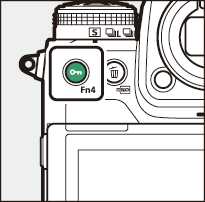
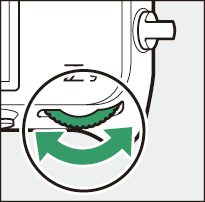
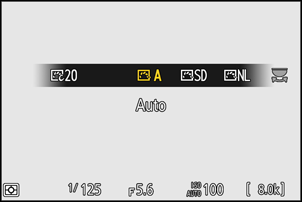
- Når en Creative Picture Control er valgt, kan effektnivået velges ved å holde g ( Fn4 )-knappen inne og dreie underkommandohjulet.
- Picture Control for videoer kan velges ved å trykke på g -knappen ( Fn4 ) i videomodus.
| Alternativ | Beskrivelse | |
|---|---|---|
| n | [ |
Kameraet justerer automatisk fargetoner og toner basert på Picture Control [ Standard ] (fotomodus) eller [ Nøytral ] (videomodus). |
| Q | [ |
Standardbehandling for balanserte resultater. Anbefales for de fleste situasjoner. |
| R | [ |
Minimal prosessering for naturlige resultater. Velg for fotografier som senere skal behandles eller retusjeres. |
| S | [ |
Bildene forbedres for en livlig fotoutskriftseffekt. Velg for fotografier som fremhever primærfarger. |
| T | [ |
Ta monokrome fotografier. |
| o | [ |
Glatt hudtone for naturlige portretter. |
| 4 | [ |
Gir mer livaktige resultater enn [ Portrett ] samtidig som den fanger opp detaljer i motivets hudtone og unngår tap av detaljer i høylys. Velg for bilder som senere skal behandles eller retusjeres. |
| p | [ |
Fotografer livlige landskap og bybilder. |
| q | [ |
Detaljer bevares over et bredt tonespekter, fra høylys til skygger. Velg for fotografier som senere skal behandles eller retusjeres grundig. |
| k 01 – k 20 |
|
Kreative bildekontroller tilbyr unike kombinasjoner av fargetone, tone, metning og andre innstillinger som er finjustert for bestemte effekter. Velg mellom totalt 20 alternativer, inkludert [ Drøm ] og [ Morgen ]. |
- Bildekontroller kan også velges ved hjelp av [ Angi Picture Control ]-elementene i menyene for fotografering og videoopptak.
- Elementet [ Angi Picture Control ] i videoopptaksmenyen tilbyr også et [ Samme som bildeinnstillinger ]-alternativ som stiller inn Picture Control for videoer til den samme som brukes for fotografier.
Endre bildekontroller
Bildekontroller kan tilpasses motivet eller fotografens kreative intensjoner.
-
Velg en Picture Control .
Velg [ Angi Picture Control ] i foto- eller videoopptaksmenyen, marker deretter ønsket Picture Control og trykk på 2 .
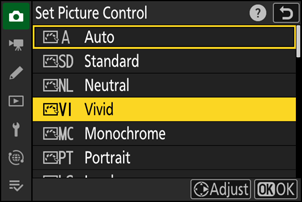
-
Juster innstillingene.
- Trykk på 1 eller 3 for å markere innstillinger. Trykk på 4 eller 2 for å velge en verdi i trinn på 1, eller roter underkommandohjulet for å velge en verdi i trinn på 0,25.
- De tilgjengelige alternativene varierer med den valgte Picture Control .
- For raskt å justere nivåer for balansert [ Skarphet ], [ Mellomtoneskarphet ] og [ Klarhet ], marker [ Rask skarphet ] og trykk på 4 eller 2 .
- For å avbryte eventuelle endringer og starte på nytt fra standardinnstillingene, trykk på O ( Q )-knappen.
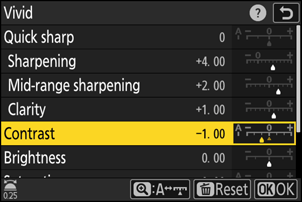
-
Lagre endringene og avslutt.
Trykk på J for å lagre endringene. Bildekontroller som er endret fra standardinnstillingene er angitt med en stjerne (« U »).
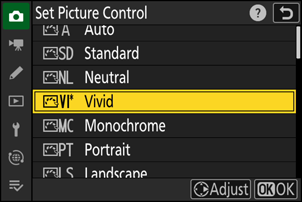
Innstillinger Picture Control
| Alternativ | Beskrivelse | |
|---|---|---|
| [ |
Vises bare når en Creative Picture Control er valgt. Demp eller øk effekten av den valgte Picture Control . | |
| [ |
Bruk [ Rask skarphet ] for raskt å justere nivåer for balansert [ Skarphet ], [ Mellomtoneskarphet ] og [ Klarhet ]. Disse parameterne kan også justeres individuelt. | |
| [ |
Kontroller skarpheten i detaljer og omriss. | |
| [ |
Juster skarpheten til mønstre og linjer i området mellom [ Skarphet ] og [ Klarhet ]. | |
| [ |
Juster den generelle skarpheten og skarpheten til tykkere konturer uten å påvirke lysstyrke eller dynamisk område. | |
| [ |
Juster kontrasten. | |
| [ |
Øk eller senk lysstyrken uten tap av detaljer i høylys eller skygger.
|
|
| [ |
Kontroller fargenes livlighet.
|
|
| [ |
Juster fargetone.
|
|
| [ |
Vises kun med [ Monokrom ] og visse kreative bildekontroller. Simuler effekten av fargefiltre på monokrome bilder. | |
| [ |
Vises kun med [ Monokrom ] og visse kreative bildekontroller. Velg fargetonen som brukes i monokrome bilder. Hvis du trykker på 3 når et annet alternativ enn [ S/H ] (svart-hvitt) er valgt, vises metningsalternativer. | |
| [ |
Vises kun med visse kreative bildekontroller. Velg fargenyansen som brukes. | |
j -indikatoren under verdivisningen i innstillingsmenyen Picture Control indikerer den forrige verdien for innstillingen.
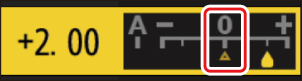
- Hvis du velger alternativet [ A ] (auto), som er tilgjengelig for enkelte innstillinger, justeres innstillingen automatisk av kameraet.
- Resultatene varierer med eksponering og motivets posisjon i bildet.
Velg mellom følgende [ Filtereffekter ]:
| Alternativ | Beskrivelse |
|---|---|
| [ Y ] (gul) * | Disse alternativene forbedrer kontrasten og kan brukes til å dempe lysstyrken på himmelen i landskapsfotografier. Oransje [ O ] gir mer kontrast enn gul [ Y ], rød [ R ] gir mer kontrast enn oransje. |
| [ O ] (oransje) * | |
| [ R ] (rød) * | |
| [ G ] (grønn) * | Grønt myker opp hudtoner. Brukes til portretter og lignende. |
Begrepet i parentes er navnet på det tilsvarende tredjeparts fargefilteret for svart-hvitt-fotografering.
Innstillingene kan justeres i området [ A−2 ] til [ A+2 ].
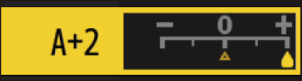
Hvis du markerer [ Angi Picture Control ] i i -menyen og trykker på J , vises en liste over Picture Control . Marker en Picture Control og trykk på 3 for å redigere innstillinger mens du forhåndsviser effekten på skjermen.
- Trykk på 1 eller 3 for å markere innstillinger. Trykk på 4 eller 2 for å velge en verdi i trinn på 1, eller roter underkommandohjulet for å velge en verdi i trinn på 0,25.
- De tilgjengelige alternativene varierer med den valgte Picture Control .
- For å avbryte eventuelle endringer og starte på nytt fra standardinnstillingene, trykk på O ( Q )-knappen.
- Trykk J for å lagre endringene.
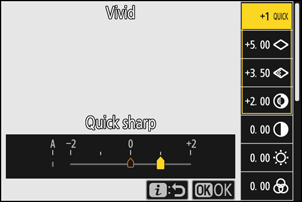
- Bildekontroller som er endret fra standardinnstillingene er angitt med en stjerne (« U »).
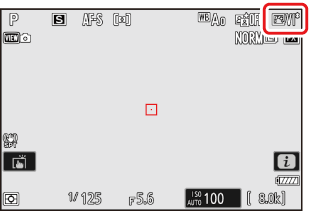
Tilpassede bildekontroller
Lagre endrede bildekontroller som egendefinerte bildekontroller.
| Alternativ | Beskrivelse |
|---|---|
| [ Lagre/rediger ] | Opprett en ny tilpasset Picture Control basert på en eksisterende forhåndsinnstilling eller tilpasset Picture Control , eller rediger eksisterende tilpassede bildekontroller. |
| [ Gi nytt navn ] | Gi nytt navn til egendefinerte bildekontroller. |
| [ Slett ] | Slett egendefinerte bildekontroller. |
| [ Last inn/lagre ] | Kopier egendefinerte bildekontroller til og fra et minnekort. |
Opprette egendefinerte bildekontroller
-
Marker [ Administrer Picture Control ] i foto- eller videoopptaksmenyen og trykk på 2 .
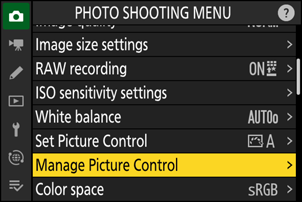
-
Velg [ Lagre/rediger ].
Marker [ Lagre/rediger ] og trykk på 2 for å vise alternativene for [ Velg Picture Control ].
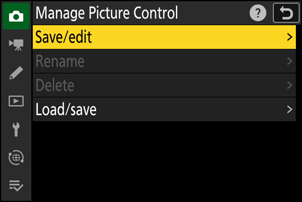
-
Velg en Picture Control .
- Marker en eksisterende Picture Control og trykk på 2 for å vise redigeringsalternativer.
- For å lagre en kopi av den markerte Picture Control uten ytterligere endringer, trykk på J Alternativene for [ Lagre som ] vises. Gå videre til trinn 5.
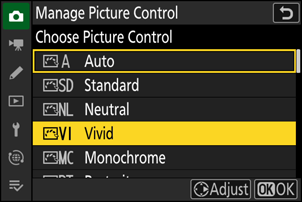
-
Juster innstillingene.
- Alternativene og fremgangsmåten er de samme som for [ Angi Picture Control ].
- Trykk på J for å vise alternativene [ Lagre som ] når innstillingene er fullført.
- For å avbryte eventuelle endringer og starte på nytt fra standardinnstillingene, trykk på O ( Q )-knappen.
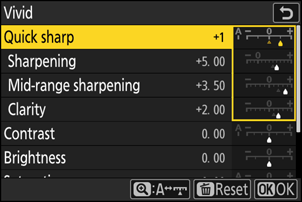
-
Velg en destinasjon.
Velg et mål for den tilpassede Picture Control (C-1 til C-9).
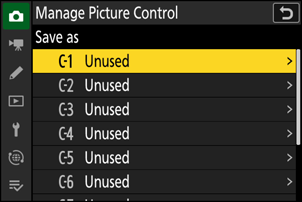
-
Gi Picture Control et navn.
- Hvis du trykker på 2 når en destinasjon er uthevet i forrige trinn, vises tekstinntastingsdialogboksen [ Gi nytt navn ].
- Standardnavnet, som opprettes ved å legge til et tosifret tall til navnet på den eksisterende Picture Control , vises i tekstvisningsområdet. Det tosifrede nummeret genereres automatisk av kameraet.
- Navn på Custom Picture Control kan være opptil nitten tegn lange.
- For informasjon om tekstinntasting, se «Tekstinntasting» ( 0 Tekstinntasting ).
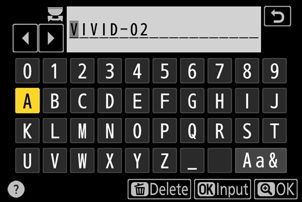
-
Trykk på X knappen.
- Tekstinntastingen vil avsluttes.
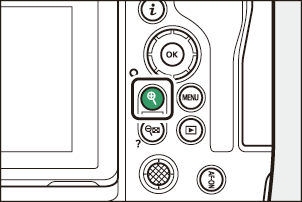
-
Den nye Picture Control vil bli lagt til i Picture Control .
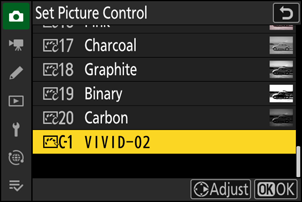
Den opprinnelige forhåndsinnstilte Picture Control som den tilpassede Picture Control er basert på, angis med et ikon i redigeringsskjermen.
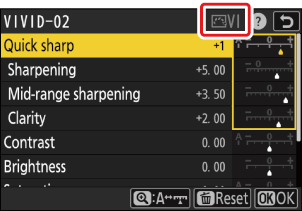
Alternativene som er tilgjengelige med tilpassede bildekontroller er de samme som de som den tilpassede Picture Control var basert på.
Deling av egendefinerte bildekontroller
Elementet [ Last inn/lagre ] i menyen [ Administrer Picture Control ] kan brukes til å kopiere egendefinerte bildekontroller fra kameraet til et minnekort. Du kan også slette egendefinerte bildekontroller eller kopiere dem fra et minnekort til kameraet (minnekortet må settes inn i spor 1, da minnekort som er satt inn i spor 2 ikke vil bli oppdaget).
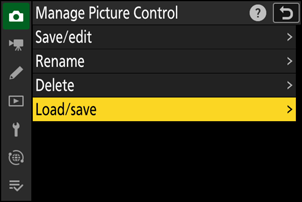
- [ Kopier til kamera ]: Kopier (importer) egendefinerte bildekontroller fra minnekortet til kameraet. Bildekontrollene kopieres til egendefinerte bildekontroller C-1 til C-9 på kameraet og kan navngis etter ønske.
- [ Slett fra kort ]: Sletter valgte egendefinerte bildekontroller fra minnekortet.
- [ Kopier til kort ]: Kopier (eksporter) en egendefinert Picture Control fra kameraet til et minnekort. Marker et mål (1 til 99) for den valgte Picture Control og trykk på J for å eksportere den til minnekortet.

